macOS सिएरा अंत में यहाँ है। इस OS के साथ इसके बीटा संस्करणों में पिछले कुछ महीनों से काम करने के बाद, मुझे यह स्वीकार करना होगा कि यह एक मजेदार अनुभव रहा है। macOS Sierra अपने अंतिम बीटा संस्करणों में बहुत स्थिर रही है। सिरी जैसी नई सुविधाएँ अच्छी तरह से काम कर रही हैं और बाकी ओएस के साथ अच्छी तरह से एकीकृत प्रतीत होती हैं। यदि आप macOS Sierra में नए हैं, तो हमारा सुझाव है कि आप पढ़ें कुछ प्रमुख विशेषताओं की हमारी समीक्षा और बीटा संस्करणों को एक्सप्लोर करने से हमारे महत्वपूर्ण निष्कर्ष।

एल कैपिटन के विपरीत, जिसने मैकबुक के साथ प्रारंभिक स्थापना के दौरान कुछ प्रमुख सिरदर्द का कारण बना, यह नया ओएस स्थापित करने के लिए एक हवा रहा है और अब तक कोई नाटकीय प्रदर्शन समस्या नहीं हुई है। किसी भी नए मैक ओएस इंस्टाल के साथ, शुरुआत में हमेशा थोड़ी हिचकी आती है। इनमें से अधिकांश समस्याएँ प्राथमिक रूप से आपकी मशीन पर मौजूद तृतीय पक्ष सॉफ़्टवेयर से संबंधित हैं। इस लेख में हम कुछ सामान्य macOS सिएरा समस्याओं का पता लगाएंगे और उन्हें ठीक करने के लिए सुझाव देंगे।
मैकोज़ सिएरा स्थापित करने से पहले, कृपया अपनी मशीनों की संगतता जांचना सुनिश्चित करें। iMacs के लिए, आपको 2009 के अंत या उसके बाद के मॉडल की आवश्यकता होगी। मूल प्लास्टिक मैकबुक सिएरा नहीं चलाएंगे; केवल 2009 के अंत और बाद के एल्यूमीनियम मॉडल संगत हैं। मैकबुक प्रोस के मामले में, आपको 2010 और उसके बाद के मॉडल की आवश्यकता होगी। (पाठकों ने सुझाव दिया है कि 2009 के अंत में प्लास्टिक मैकबुक को सिएरा में अपग्रेड किया जा सकता है। हम डिवाइस संगतता के लिए Apple का लिंक नीचे संलग्न कर रहे हैं।)
अद्यतन: 9/21/2016 - कृपया ऐप्पल की साइट देखें यहां macOS सिएरा संगतता में नवीनतम के लिए।
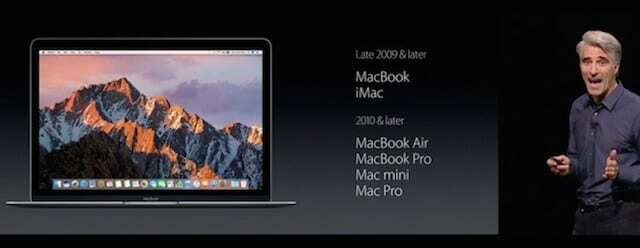
इसके अलावा कृपया एक करना याद रखें TimeMachine का उपयोग करके बैकअप मैकोज़ स्थापित करने से पहले। यहाँ macOS Sierra के अनुभव से जुड़ी कुछ सबसे आम समस्याएँ दी गई हैं।
अंतर्वस्तु
- MacOS 10.12.2. में अपग्रेड करने के बाद सफारी के मुद्दे
-
MacOS सिएरा अपडेट के बाद मैक शुरू नहीं होगा
- युगल प्रदर्शन से संबंधित स्टार्टअप समस्याएं
- मैकओएस सिएरा के साथ सफारी एक्सटेंशन काम नहीं कर रहे हैं
-
मैक पर सिरी काम नहीं कर रहा है
- सिरी खोज परिणामों को सूचनाओं में पिन करना
- समानांतर में स्पेस कुंजी का उपयोग करने में असमर्थ
- खोजक प्रतिसाद नहीं दे रहा है या जमे हुए नहीं है
- धीमा ई-मेल अनुभव
- MacOS सिएरा को अपडेट करने के बाद प्रिंट नहीं कर सकता
-
एल कैपिटान पर वापस डाउनग्रेड करें
- संबंधित पोस्ट:
MacOS 10.12.2. में अपग्रेड करने के बाद सफारी के मुद्दे
जब सफारी और मेल का उपयोग करने की बात आती है तो नवीनतम मैकोज़ अपग्रेड सिएरा उपयोगकर्ताओं के लिए कुछ समस्याएं पैदा कर रहा है। समस्याओं का सामना करने वाले अधिकांश उपयोगकर्ता दो प्रमुख चरणों का उपयोग करके अपनी समस्याओं को ठीक करने में सक्षम होते हैं:
- कृपया यह देखने के लिए जांचें कि क्या आप अपने मैक पर एप्लिकेशन "रैपोर्ट" का उपयोग कर रहे हैं। ऐसा लगता है कि नवीनतम macOS सिएरा अपग्रेड के बाद समस्याएँ पैदा हो रही हैं। इस एप्लिकेशन को अनइंस्टॉल करने के लिए आपको विक्रेता के निर्देशों का पालन करना होगा और फिर अपनी सफारी को काम करने के लिए अपने मैक को पुनरारंभ करना होगा।
- प्रॉक्सी मुद्दा। ऐसा प्रतीत होता है कि प्रॉक्सी के साथ कोई ज्ञात समस्या है जो Safari समस्याएँ उत्पन्न कर रही है। अपने सिस्टम वरीयताएँ> नेटवर्क> उन्नत> प्रॉक्सी टैब पर जाएँ। सुनिश्चित करें कि आपके पास "सेलेक्ट प्रोटोकॉल" के तहत क्लिक किए गए कोई चेक बॉक्स नहीं हैं। यदि आपके पास यहां कोई बॉक्स चेक किया गया है, तो आपको उन्हें अनचेक करना होगा और "लागू करें" पर क्लिक करना होगा। एक बार हो जाने के बाद अपनी मैकबुक को रीस्टार्ट करें।
MacOS सिएरा अपडेट के बाद मैक शुरू नहीं होगा
यह नई स्थापनाओं के साथ एक आम समस्या है, मुख्यतः पुरानी मशीनों पर। आप macOS सिएरा स्थापित करने में सक्षम हैं, लेकिन जब आप इसे शुरू करने का प्रयास करते हैं तो आपकी मशीन एक ग्रे/सफेद स्क्रीन दिखाती है। कृपया समस्या को हल करने के लिए नीचे दिए गए चरणों का पालन करें।
- अपने मैक को पुनरारंभ करें और एनवीआरएएम को रीसेट करने के लिए कमांड, विकल्प, पी और आर कुंजी दबाए रखें
- सिस्टम प्रबंधन नियंत्रक को रीसेट करने का प्रयास करें। Mac को पावर डाउन करें, अपने Mac से सभी केबल को अनप्लग करें, कई मिनट प्रतीक्षा करें और फिर केबलों को प्लग करने का प्रयास करें और Mac को प्रारंभ करें
- मैक को सेफ मोड में बूट करने का प्रयास करें (पावर बटन दबाएं और शिफ्ट की को दबाए रखें) और सुनिश्चित करें कि आपके मैक में कम से कम 9 जीबी खाली जगह है।
- El Capitan से macOS Sierra में अपडेट होने में किसी भी समस्या से बचने के लिए, सभी तृतीय-पक्ष Kexts और एक्सटेंशन को हटा दें
- किसी भी एंटी-वायरस प्रोग्राम से छुटकारा पाएं जिसे आपने इंस्टॉल किया हो और अंत में
- आपको अपनी मशीन से कोई भी PPTP VPN सॉफ़्टवेयर निकालने की आवश्यकता होगी क्योंकि Apple ने समर्थन हटा दिया है मैकोज़ सिएरा में
- कृपया हमारे विस्तृत पोस्ट पर एक नज़र डालें मैकोज़ सिएरा से संबंधित स्टार्टअप मुद्दे अगर आपको अभी भी चुनौतियों का सामना करना पड़ रहा है
मैक व्हाइट स्क्रीन समस्या को ठीक करने के लिए कृपया हमारे चरण-दर-चरण वीडियो देखें।
युगल प्रदर्शन से संबंधित स्टार्टअप समस्याएं
यदि आप दोहरे मॉनिटर और डुएट डिस्प्ले का उपयोग कर रहे हैं, तो यह स्टार्टअप समस्या का कारण हो सकता है। यह macOS सिएरा बीटा संस्करणों और ऐप संगतता के साथ मुख्य मुद्दों में से एक था।
इसे ठीक करने के लिए, DuetDisplay.kext फ़ाइल ढूंढें और उसे ट्रैश में ले जाएँ। आपको यह फ़ाइल अपने /लाइब्रेरी/एक्सटेंशन फ़ोल्डर को खोजने में सक्षम होना चाहिए। यदि आप फ़ाइल का पता नहीं लगा सकते हैं, तो आप एक टर्मिनल सत्र खोल सकते हैं और टाइप कर सकते हैं
सुडो kextunload /System/Library/Extensions/DuetDisplay.kext या
सुडो kextunload -b com.karios.driver। युगल प्रदर्शन
एक बार जब आप डुएटडिस्प्ले से संबंधित केक्स्ट फाइलों को हटा देते हैं, तो अपने मैक को रिबूट करने का प्रयास करें और आपको शुरू करना चाहिए।
मैकओएस सिएरा के साथ सफारी एक्सटेंशन काम नहीं कर रहे हैं
कुछ उपयोगकर्ताओं ने पाया है कि सामान्य सफ़ारी एक्सटेंशन जैसे कि 1 पासवर्ड और विज्ञापन-अवरोधक सॉफ़्टवेयर macOS इंस्टाल के बाद ठीक से काम नहीं कर रहे थे। यदि आप इस समस्या का सामना कर रहे हैं, तो आपको अपने सफारी एक्सटेंशन को एक-एक करके पुनः स्थापित करना पड़ सकता है।
- अपने Mac पर अपने Safari सत्र बंद करें
- उपयोगकर्ता/अपना नाम/लाइब्रेरी/सफारी/एक्सटेंशन फ़ोल्डर का पता लगाएँ
- प्रत्येक फ़ाइल पर डबल क्लिक करें जिसे आप पुनः स्थापित करना चाहते हैं
- एक्सटेंशन पेज देखने के लिए अनुरोध किए जाने पर, सफारी में हां की पुष्टि करें
- एक्सटेंशन पेज पर अभी इंस्टॉल करें पर क्लिक करें
यदि आप macOS अपडेट के बाद सफारी से संबंधित अन्य समस्याओं का सामना कर रहे हैं, तो कृपया हमारी विस्तृत जाँच करें सफारी समस्या निवारण गाइड पोस्ट अपग्रेड मुद्दों से निपटने के लिए।
मैक पर सिरी काम नहीं कर रहा है
यह शायद कई उपयोगकर्ताओं के लिए macOS सिएरा में सबसे वांछनीय विशेषताओं में से एक है। हमने मैक पर सिरी कार्यक्षमता का उपयोग करने के साथ कोई बड़ी समस्या नहीं देखी है। यदि आप अपने मैक पर सिरी को काम करने में असमर्थ हैं, तो आपको कुछ प्रमुख सेटिंग्स को फिर से जांचना पड़ सकता है जैसा कि नीचे दिखाया गया है।
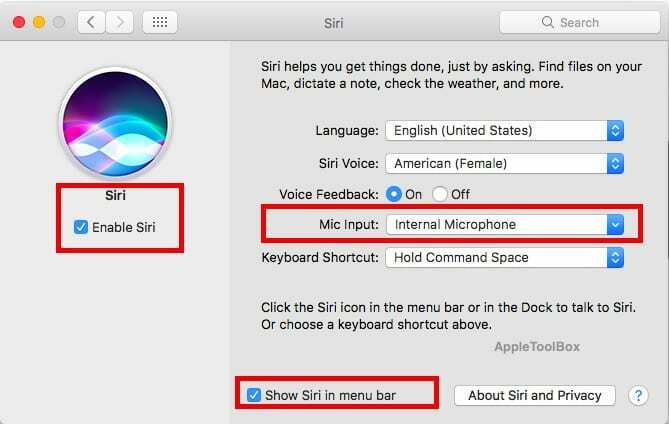
- स्पष्ट है कि अपने मैक पर अपनी इंटरनेट सेटिंग की जांच करें और सुनिश्चित करें कि आपके पास कनेक्शन है। यह उन लोगों के लिए विशेष रूप से सच है जिन्होंने अतीत में अपने मैक पर एन्हांस्ड डिक्टेशन सुविधा का उपयोग किया था, जिसके लिए इंटरनेट कनेक्शन की आवश्यकता नहीं थी।
- सुनिश्चित करें कि सिरी के लिए आपकी सिस्टम वरीयताएँ ठीक से सेट की गई हैं। > सिस्टम वरीयताएँ > सिरी पर क्लिक करें। यह देखने के लिए जांचें "सिरी सक्षम करें" चेक सक्षम किया गया है।
- जब मैंने शुरुआत में यह कोशिश की, तो मेरे पास गलत माइक सेटिंग थी क्योंकि मैं बाहरी हेडसेट था और यह सिरी के साथ समस्या पैदा कर रहा था। कृपया सुनिश्चित करें कि आपका माइक इनपुट इस पर सेट है आंतरिक माइक्रोफोन.
- निर्दिष्ट कीबोर्ड शॉर्टकट की जाँच करें और पुष्टि करें कि आप सिरी को लागू करने के लिए उसी का उपयोग कर रहे हैं। यदि आपको शॉर्टकट की समस्या हो रही है, तो बस सक्षम करें मेनू बार में सिरी दिखाएं और यह जांचने के लिए कि क्या यह आपके लिए काम करता है, मेनू बार पर सिरी आइकन पर क्लिक करें।
- Sisi को सक्रिय करने का डिफ़ॉल्ट शॉर्टकट Cmd+Space है। यह पहले ओएस संस्करणों में स्पॉटलाइट के लिए इस्तेमाल किया गया था। सिस्टम वरीयताएँ को चुनकर जाँचना और बदलना सुनिश्चित करें अनुकूलित करें कीबोर्ड शॉर्टकट के लिए
सिरी खोज परिणामों को सूचनाओं में पिन करना
macOS Sierra में जोड़े गए विकल्पों में से एक आपके सिरी खोज परिणामों को आपके सूचना केंद्र में पिन करने की क्षमता है।
सिरी खोज परिणामों के शीर्ष दाईं ओर, आपको '+' आइकन मिलेगा। इसे क्लिक करने से खोज परिणाम आपके लिए अधिसूचना केंद्र में आज के दृश्य में जुड़ जाएगा और परिणाम गतिशील रूप से अपडेट हो जाएंगे।
आप अपनी सूचनाओं में सिरी परिणामों से फ़ाइल खोजों, खेल अपडेट, मौसम, ट्वीट्स और वेब खोजों को शामिल करना चुन सकते हैं।
समानांतर में स्पेस कुंजी का उपयोग करने में असमर्थ

यह एक ऐसा मुद्दा था जिसे हमने macOS Sierra के साथ अपने शुरुआती परीक्षणों के दौरान नोट किया था। यदि आप macOS Sierra पर Parallels चला रहे थे, तो स्पेस की वर्चुअल मशीन में काम नहीं करती थी।
कंपनी ने कुछ समय पहले इसके लिए एक वैकल्पिक समाधान पोस्ट किया था और आप इसका विवरण देख सकते हैं पेज पर जाकर समाधान.
खोजक प्रतिसाद नहीं दे रहा है या जमे हुए नहीं है
यदि आप देखते हैं कि macOS अपग्रेड के बाद आपका फ़ाइंडर ऐप प्रतिसाद नहीं दे रहा है या फ़्रीज़ हो गया है, तो ऐसा करने का प्रयास करें एक एसएमसी रीसेट और इस कष्टप्रद मुद्दे को ठीक करना चाहिए। हमें यह समस्या पुराने मैकबुक के साथ मिली। नए मॉडलों पर, हमें अब तक इस समस्या का सामना नहीं करना पड़ा है।
ऐप लाइनों के साथ, यदि आपको रिक्त ऐप स्टोर स्क्रीन के साथ समस्या हो रही है, तो अपडेट के बाद, यह हो सकता है अपने मैकबुक/आईमैक पर कुछ ऐप स्टोर फ़ाइलों को स्थानांतरित करने के चरण-दर-चरण का पालन करके आसानी से हल किया जा सकता है जैसा इस लेख में समझाया गया है।
धीमा ई-मेल अनुभव
कई लोगों ने शिकायत की है कि macOS में अपग्रेड के बाद उनकी ई-मेल सेवा बहुत धीमी है। यदि आप इस समस्या का सामना कर रहे हैं, तो एक विकल्प मेल इंडेक्स को फिर से बनाने का प्रयास करना होगा। इंडेक्स को फिर से बनाने के लिए, मेल साइडबार में मेलबॉक्स चुनें और फिर मेलबॉक्स > रीबिल्ड चुनें। आपके मेलबॉक्स आकार के आधार पर इस कार्रवाई में कुछ समय लग सकता है। पुनर्निर्माण के बाद आपका ई-मेल अनुभव बहुत तेज होना चाहिए।
MacOS सिएरा को अपडेट करने के बाद प्रिंट नहीं कर सकता
कई उपयोगकर्ताओं ने पाया कि वे अपने मैकबुक/आईमैक को अपने प्रिंटर से कनेक्ट नहीं कर सके और मैकोज़ सिएरा के अपडेट के बाद प्रिंट नहीं कर सके। यदि आप इस समस्या का सामना कर रहे हैं, तो हमने प्रदान किया है कुछ सुझाव इस मुद्दे को हल करने के लिए। ये युक्तियाँ मुद्रण समस्या को हल करने में सहायक होंगी लेकिन स्कैनिंग समस्याओं को हल करने में सक्षम हो भी सकती हैं और नहीं भी।
एल कैपिटान पर वापस डाउनग्रेड करें
अंत में, यदि किसी कारण से आप करना चाहते हैं अपने Mac को वापस El Capitan में डाउनग्रेड करें और macOS Sierra के नए अपडेट की प्रतीक्षा करें, आप आसानी से ऐसा कर सकते हैं:
यदि आपका लैपटॉप Apple के El Capitan के साथ शिप किया गया है, तो इंटरनेट रिकवरी में बूट करने के लिए स्टार्टअप पर CMD + ALT/Option + R दबाए रखें।
यह आपके मैक के साथ आए मूल ओएस को डाउनलोड और रीइंस्टॉल करेगा।
यदि आपके पास एक पुराना मैक है जो एल कैपिटन के साथ शिप नहीं किया गया है, तो आपको एक एल कैप छवि डाउनलोड करने और उससे पुनर्स्थापित करने की आवश्यकता होगी।
- वाईफाई कनेक्शन या ईथरनेट कनेक्शन स्थापित करें और ओएस एक्स रिकवरी (सीएमडी + आर) में रीबूट करें
- अपना Macintosh HD मिटाएं
- अपने MBP को इंटरनेट रिकवरी (cmd + विकल्प + R) में रिबूट करें और अब आप OS X के अपने मूल संस्करण को स्थापित करने में सक्षम होंगे।
जैसे-जैसे हम आगे बढ़ेंगे और आपके अधिक प्रश्न और टिप्पणियाँ प्राप्त करेंगे, हम इस पोस्ट को अपडेट रखेंगे।
कृपया हमें बताएं कि क्या आपके macOS Sierra अनुभव के साथ अन्य समस्याएँ आ रही हैं।

ऐप्पल पर ए/यूएक्स के शुरुआती आगमन के बाद से तकनीक के प्रति जुनूनी, सुडज़ (एसके) ऐप्पलटूलबॉक्स की संपादकीय दिशा के लिए जिम्मेदार है। वह लॉस एंजिल्स, सीए से बाहर है।
पिछले कुछ वर्षों में दर्जनों OS X और macOS विकासों की समीक्षा करने के बाद, Sudz macOS की सभी चीजों को कवर करने में माहिर है।
पूर्व जीवन में, सुडज़ ने फॉर्च्यून 100 कंपनियों को उनकी प्रौद्योगिकी और व्यवसाय परिवर्तन आकांक्षाओं के साथ मदद करने का काम किया।